Panduan
Panduan Emas UI
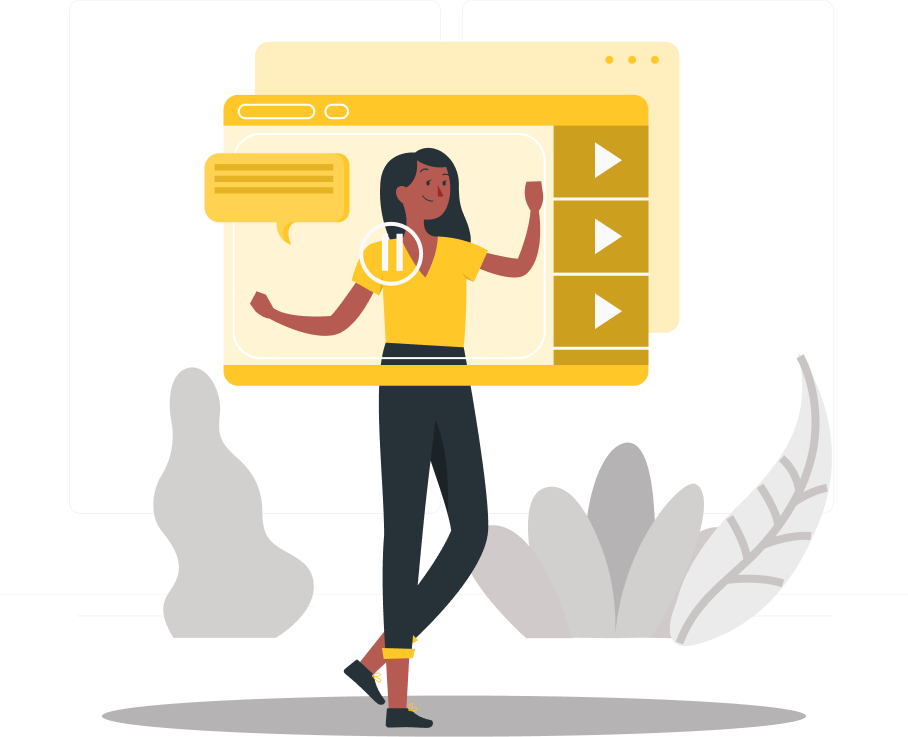
Bagi dosen-dosen yang baru pertama kali menggunakan Emas UI, kami menyediakan kelas khusus yang berisi panduan teknis penggunaan Emas UI. Sebelum masuk ke kelas tersebut, Anda dapat masuk dulu ke situs emas2.ui.ac.id menggunakan akun SSO UI, lalu membuat profil di dalamnya.
Setelah membuat profil, Anda dapat masuk ke Kelas Emas Dasar bagi Dosen dengan memasukkan enrolment key: pjjcovid19, lalu mempelajari Emas UI sesuai topik-topik yang Anda butuhkan. Isi panduan dalam kelas tersebut akan kami perbarui secara berkala.
Panduan EMAS 3 UI sudah tersedia! Silakan klik disini
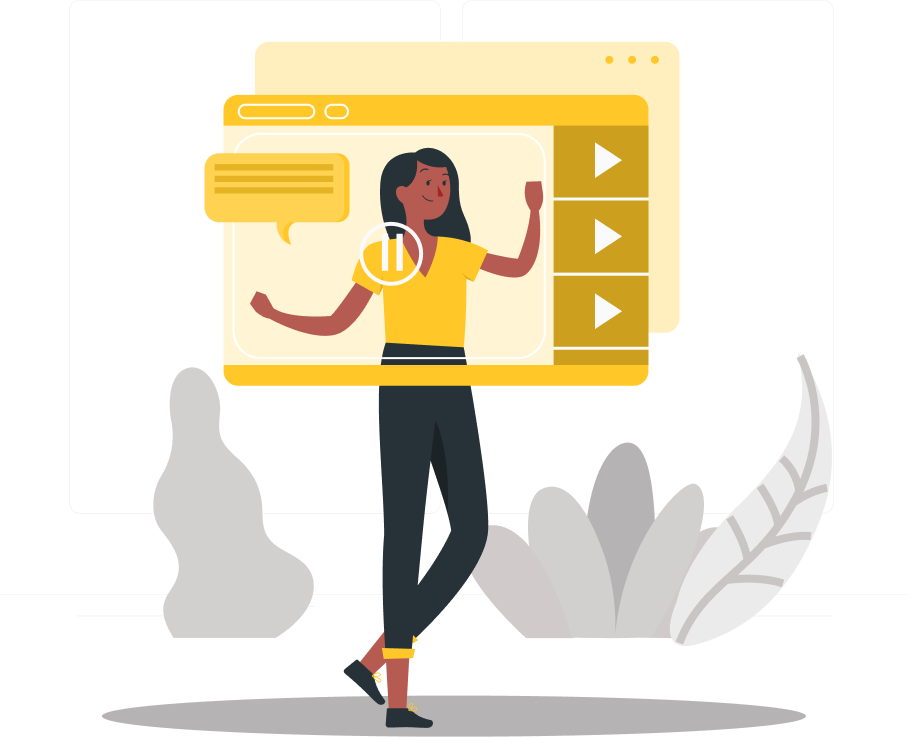
FAQ
Adakah panduan penggunaan EMAS 2 UI?
Panduan penggunaan Emas UI tersedia untuk dosen dan mahasiswa, tersedia di dalam Kelas Emas Dasar (akses ke EMAS UI menggunakan akun SSO UI, dan enrolment key: pjjcovid19), atau di laman PJJ UI – Panduan EMAS UI.
Apakah disediakan bantuan helpdesk?
Ya, anda dapat menghubungi helpdsek melalui Fitur LiveChat di pojok kiri bawah halaman EMAS
Bagaimana cara mengakses Emas 2 UI?
Emas UI dapat diakses lewat link emas2.ui.ac.id dan menggunakan akun SSO UI.
Saya lupa akun SSO saya, harus bagaimana?
User (Mahasiswa, Staf/ Dosen, Lembaga/Kepanitiaan/Uji coba/Training) datang ke hotline DTD dengan membawa kartu identitas/ surat kuasa.
Untuk user yang password-nya expire dapat melakukan pengangan untuk lupa password dengan me-reset password yang lama dan meng-generate password baru sedangkan penanganan password yang telah expire yaitu dengan melakukan aktifasi account/perpanjangan masa aktif account.
- Kampus UI Depok, Gedung Perpustakaan Lama Lt.2(Berdampingan dengan gedung ITTC)
- Kampus Salemba,Gedung IASTH lt. 1 (di atas bank BNI)
- Jam Layanan Pkl.08:00-16:00 wib
- Email: support@ui.ac.id
Tips Ujian Menggunakan EMAS UI
- Lihat jadwal ujian-ujian menggunakan fitur Quiz di dalam EMAS UI, di laman https://emas2.ui.ac.id/additional_fitur/reports/jadwal-ujian/
- Pengaturan Quiz untuk Ujian:
- Pada bagian “timing”, pastikan “Open attempts are submitted automatically”. Hal ini untuk memastikan jawaban mahasiswa tersimpan jika terjadi error atau disconnect.
- Terkait durasi ujian, dapat diberikan waktu tambahan 5-10 menit untuk mahasiswa pindah halaman pertanyaan dan me-refresh halaman jika terjadi error.
- Pada bagian layout ujian, dibuat 10-15 pertanyaan per halaman untuk meminimalisir perpindahan halaman yang dapat menyebabkan error.
- Pada bagian “review options”, pastikan tidak perlu mencentang apapun dan tidak mengubah apapun dari pengaturan default.
- Bagian “extra restrictions”, pastikan “Full screen popup with some Javascript security”. Hal ini untuk memastikan mahasiswa tidak bisa “klik kanan dan copy” soal dan mencari jawaban di internet.
Panduan EMAS UI bagi Dosen
Tips Ujian Menggunakan EMAS UI
- Lihat jadwal ujian-ujian menggunakan fitur Quiz di dalam EMAS UI, di laman https://emas.ui.ac.id/additional_fitur/reports/jadwal-ujian/
- Pengaturan Quiz untuk Ujian:
- Pada bagian “timing”, pastikan “Open attempts are submitted automatically”. Hal ini untuk memastikan jawaban mahasiswa tersimpan jika terjadi error atau disconnect.
- Terkait durasi ujian, dapat diberikan waktu tambahan 5-10 menit untuk mahasiswa pindah halaman pertanyaan dan me-refresh halaman jika terjadi error.
- Pada bagian layout ujian, dibuat 10-15 pertanyaan per halaman untuk meminimalisir perpindahan halaman yang dapat menyebabkan error.
- Pada bagian “review options”, pastikan tidak perlu mencentang apapun dan tidak mengubah apapun dari pengaturan default.
- Bagian “extra restrictions”, pastikan “Full screen popup with some Javascript security”. Hal ini untuk memastikan mahasiswa tidak bisa “klik kanan dan copy” soal dan mencari jawaban di internet.
Tutorial EMAS 01 – Log In dan Membuat Profile
Tutorial EMAS 02: Membuka Kelas Baru
Tutorial EMAS 03: Mengatur Kelas EMAS
Tutorial EMAS 04: Mengatur Halaman Depan Kelas EMAS
Tutorial EMAS 05: Menambah Non Editing Teacher dan Mahasiswa
Tutorial EMAS 06: Fitur Chat Part 01 – Menambah Aktivitas Chatting
Tutorial EMAS 06: Fitur Chat Part 02 – Simulasi Chatting Dosen dan Mahasiswa
Tutorial EMAS 06: Fitur Chat Part 03 – Melihat Riwayat Chatting
Tutorial EMAS 07: Fitur Forum Diskusi Part 01 – Menambah Aktivitas Forum Diskusi
Tutorial EMAS 07: Fitur Forum Diskusi Part 02 – Membalas dengan Teks
Tutorial EMAS 07: Fitur Forum Diskusi Part 03 – Membalas dengan Gambar dan Video
Tutorial EMAS 08: Fitur Assignment Pengumpulan Tugas Part 01 – Menilai Tugas Mahasiswa
Tutorial EMAS 08: Fitur Assignment Pengumpulan Tugas Part 02 – Menilai Tugas Mahasiswa
Tutorial EMAS 08: Fitur Assignment Pengumpulan Tugas Part 03 – Mengunduh Nilai Tugas Mahsiswa
Tutorial EMAS 09: Fitur Quiz Part 01 – Menambah Aktivitas Quiz
Tutorial EMAS 09: Fitur Quiz Part 02 – Membuat Kategori Soal
Tutorial EMAS 09: Fitur Quiz Part 03 – Membuat Soal Quiz Manual
Tutorial EMAS 09: Fitur Quiz Part 04 – Mengunduh Nilai Quiz
Tutorial EMAS 09: Fitur Quiz Part 05 – Import Bank Soal Menggunakan Aiken Format
Tutorial EMAS 09: Fitur Quiz Part 06 – Menilai Quiz Esai
Tutorial EMAS 09: Fitur Quiz Part 07 – Mengatur Halaman Quiz dan Preview
Tutorial EMAS 10: Pembukaan Kelas EMAS 2 dan Backup Restore Kuis dari EMAS 1 ke EMAS 2
Sebagai salah satu pengembangan sistem e-learning di Universitas Indonesia, DPASDP didukung oleh DSTI mempersiapkan versi terbaru dari EMAS atau e-learning management system, atau saat ini dikenal sebagai EMAS 2. EMAS versi terbaru ini dibangun dari Moodle versi 3.9.2 dengan penguatan kapasitas infrastruktur.
Dalam memberikan layanan EMAS untuk memfasilitasi ujian daring, DPASDP mempersiapkan panduan bagi Bapak/Ibu dosen UI yang akan menyelenggarakan ujian menggunakan EMAS 2. Berikut ini adalah tutorial bagi Bapak/Ibu dosen yang hendak mempersiapan ujiannya menggunakan EMAS 2.
Tutorial EMAS 11: Mengaktifkan Safe Exam Browser pada Aktifitas Quiz di EMAS 2
Tutorial EMAS 12: Cara membuat group di EMAS
Tutorial EMAS 13: Gradebook Setup pada EMAS UI
Tutorial EMAS 14: Fitur Attendace untuk Pengisian Absensi
Tutorial EMAS 15: Fitur H5P untuk Video Interaktif
Panduan EMAS UI bagi Mahasiswa
Tutorial EMAS 01: Pengenalan Halaman Dashboard EMAS
Tutorial EMAS 02: Pengenalan Aktivitas Mahasiswa di Kelas EMAS
Tutorial EMAS 03: Aktivitas Assignment
Tutorial EMAS 04: Aktivitas Diskusi Forum
Tutorial EMAS 07: Pengisian Absensi pada EMAS UI Bagi Mahasiswa
Anda memiliki pertanyaan yang belum terjawab? Sampaikan melalui borang di bawah ini.